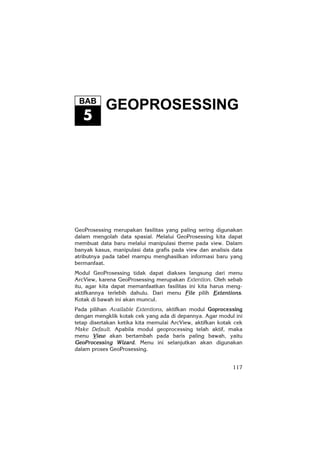
Bs menganalisis data spasial dg arc view gis 3.3 untuk pemula
- 1. %$% *(23526(66,1* 5 GeoProsessing merupakan fasilitas yang paling sering digunakan dalam mengolah data spasial. Melalui GeoProsessing kita dapat membuat data baru melalui manipulasi theme pada view. Dalam banyak kasus, manipulasi data grafis pada view dan analisis data atributnya pada tabel mampu menghasilkan informasi baru yang bermanfaat. Modul GeoProsessing tidak dapat diakses langsung dari menu ArcView, karena GeoProsessing merupakan Extention. Oleh sebab itu, agar kita dapat memanfaatkan fasilitas ini kita harus meng- aktifkannya terlebih dahulu. Dari menu File pilih Extentions. Kotak di bawah ini akan muncul. Pada pilihan Available Extentions, aktifkan modul Goprocessing dengan mengklik kotak cek yang ada di depannya. Agar modul ini tetap disertakan ketika kita memulai ArcView, aktifkan kotak cek Make Default. Apabila modul geoprocessing telah aktif, maka menu View akan bertambah pada baris paling bawah, yaitu GeoProcessing Wizard. Menu ini selanjutkan akan digunakan dalam proses GeoProsessing. 117
- 2. Gambar 5.1. Kotak dialog Extentions. 0HPRWRQJ 7KHPH %HUGDVDUNDQ 7KHPH DQJ /DLQ Fasilitas ini biasanya digunakan untuk memotong theme menjadi bagian/daerah yang lebih kecil sesuai dengan keperluan. Misalnya kita mempunyai peta kemiringan lereng daerah Kecamatan Kuta Selatan, sedangkan kita hanya memerlukan peta kemiringan lereng hanya untuk daerah penelitian yang hanya sebagian dari Kecamatan Kuta Selatan. Maka dalam hal ini kita dapat memotong (clip) peta kemiringan Kuta Selatan tersebut hanya sebatas daerah penelitian. Perhatikan gambar di bawah ini. a b Gambar 5.2. Peta lereng yang akan dipotong (a), sebesar daerah penelitian (b). 118
- 3. Untuk memotong peta lereng seluas daerah penelilian, ikutilah langkah-langkah berikut. 1. Aktifkan peta yang akan dipotong (Ler_ks.shp) dan peta pemotong (Batas_ks.shp) pada view yang sama seperti pada gambar di atas. 2. Pilih GeoProcessing Wizard dari menu View. Kotak dialog berikut akan tampil. Gambar 5.3. Kotak dialog Geoprocessing Clip one theme based on another langkah 1. 3. Plilh Clip one theme based on another kemudian klik Next. Ko- tak dialog selanjutnya akan tampil. Gambar 5.4. Kotak dialog Geoprocessing Clip one theme based on another langkah 2. 119
- 4. 4. Pada daftar pilihan Select input theme to clip, pilih theme yang akan dipotong dalam hal ini Ler_ks.shp. Sedangkan pada daf- tar pilihan Select a polygon overlay theme, pilih poligon pemo- tong (Batas_ks.shp). Standarnya ArcView akan menyimpan hasilnya pada folder Temp. Apabila Anda ingin menyimpan pada tempat yang berbeda klik tombol dan tentukan lo- kasinya. Klik Finish jika pengaturan telah selesai. Tampilan theme seteleh dilakukan clipping adalah sebagai berikut. Gambar 5.5. Tampilan theme hasil clipping. Catatan • Data atribut hasil proses clipping mempunyai struktur yang sama dengan theme yang dipotong. • Anda dapat menggunakan sebagian theme yang dipotong atau theme pemotong dalam proses GeoProsessing, dengan memilih objek tertentu saja pada theme tersebut. Kemudian, pada kotak dialog GeoProsessing langkah 2 isikan kotak cek Use Selected Features Only. • Jika proses clipping Anda menemukan Error, disarankan untuk menyimpan hasil clipping tidak pada folder Temp. ,QWHUVHNVL 'XD 7KHPH Pada proses clipping di atas, ArcView hanya mengambil batas terluar theme pemotong yang selanjutnya dipakai sebagai batas 120
- 5. terluar theme yang dipotong, tanpa menyertakan informasi tabular yang terdapat pada theme pemotong pada hasil clipping. Sementara interseksi dua theme mempunyai prosedur yang hampir sama. Akan tetapi pada theme hasil interseksi, kedua informasi atribut disertakan pada tabel. Kebanyakan pengguna ArcView menggunakan fasilitas interseksi dua theme ini untuk overlay dua peta atau lebih dengan batas daerah yang sama. Apabila Anda akan melakukan overlay tiga peta atau lebih, Anda harus melakukan proses ini lebih dari satu kali, karena dalam waktu yang bersamaan atau dalam satu proses, ArcView hanya dapat melakukan overlay dua peta. Pada contoh di bawah ini, kita akan melakukan overlay dua peta, yaitu peta kemiringan lereng (Ler_ks.shp) dan peta curah hujan (Hujan_ks.shp) untuk menentukan daerah yang rawan terhadap erosi, dengan asumsi bahwa semakin tinggi tingkat kemiringan lereng dan curah hujan suatu daerah maka bahaya erosi akan semakin tinggi. Kemiringan lereng pada daerah contoh dibagi menjadi enam kelas dengan nilai skor 1 sampai 6. Sementara Curah hujan dibedakan menjadi 3 kelas dengan nilai skor 1 sampai 3. Tampilan peta kemiringan lereng dan peta curah hujan pada view adalah seperti gambar berikut. a b Gambar 5.6. Peta kemiringan lereng (a), dan Peta curah hujan (b). Sementara tampilan data atribut kedua theme tersebut sebelum dilakukan overlay tampak seperti gambar di bawah ini. Kelas lereng berkisar dari 1 sampai 6, sedangkan kelas hujan dari 1 sampai 3. Kriteria yang digunakan untuk menilai bahaya erosi 121
- 6. adalah dengan formula berikut: Total Skor = (2 * Skor lereng )+ (Skor Hujan) Hasil perhitungan total skor kemudian dicocokan dengan Tabel 5.1 untuk menentukan kriteria tingkat bahaya erosi. a b Gambar 5.7. Data Atribut peta kemiringan lereng (a), dan peta curah hujan (b). Tabel 5.1. Kriteria tingkat bahaya erosi. No Total Skor Kriteria 1 5 Rendah 2 5–8 Sedang 3 8 Tinggi Ikutilah langkah-langkah berikut untuk melakukan overlay dengan kriteria di atas. 1. Buka kedua peta atau theme yang akan digunakan untuk over- lay pada view yang sama seperti pada Gambar 5.6. 2. Dari menu View pilih GeoProcessing Wizard. Pada kotak GeoProcessing, pilih Intersect two theme seperti gambar beri- kut ini. 122
- 7. Gambar 5.8. Kotak dialog GeoProcessing Intersect two theme langkah 1. 3. Klik Next untuk melanjutkan ke langkah berikutnya. Pada ko- tak dialog langkah ke-2, pilihlah theme yang akan digunakan sebagai input pada daftar pilihan Select input theme to intersect dan theme yang dipakai untuk overlay pada Select an overlay theme. Apabila batas luar theme yang dioverlay berbeda, maka hasil dari proses ini akan mengikuti batas luar theme yang dipilih pada Select an overlay theme. Akan tetapi pada contoh ini, kedua theme yang digunakan dalam overlay mem- punyai batas luar yang sama sehingga Anda bebas menentu- kan salah satau theme yang akan digunakan sebagai theme input dan theme overlay. Tentukan lokasi di mana hasilnya akan disimpan. Kalau tidak, ArcView akan menyimpan pada folder Temp. Gambar 5.9. Kotak dialog GeoProcessing Intersect two theme langkah 2. 123
- 8. 4. Klik Finish, hasilnya seperti gambar di bawah ini. a b Gambar 5.10. Peta (a) dan data Atribut (b) hasil proses interseksi. Selanjutnya, dilakukan pengolahan data atribut pada tabel hasil interseksi untuk menjumlahkan skor kedua theme tersebut dan membuat kriteria bahaya erosi. Prosedurnya sebagai berikut. 1. Aktifkan tabel hasil proses interseksi, dalam contoh di atas Attribute of ltsct1.shp. 2. Tambahkan 2 field, masing-masing dengan nama tot_skor, tipe numerik, lebar 3, desimal 0 dan Kt_erosi, tipe string, lebar 10. Pembahasan detail tentang menambah field lihat Bab ‘Mengelola Tabel’. 3. Tandai field tot_skor, kemudian dari menu Field pilih Calculate. Lengkapi kotak dialog Field Calculator berikut. 124
- 9. Gambar 5.11. Kotak dialog Field Calculator. 4. Lengkapi field Kt_erosi dengan kriteria seperti pada Tabel 5.1. Pertama gunakan perintah Table Query untuk memilih record yang mempunyai nilai 5. Gambar 5.12. Memilih record yang mempunyai total skor kurang dari 5. 5. Setelah diklik New Set, maka semua record yang mempunyai total skor kurang dari 5 akan terpilih. Gunakan menu Field Calculate untuk mengisi kriteria Rendah hanya pada field yang telah terpilih. 125
- 10. Gambar 5.13. Mengisi kriteria rendah dengan Field Calculator. 6. Ulangi prosedur nomor 4 dan 5 masing-masing untuk mengisi kriteria Sedang dan Tinggi. Gunakan ekspresi ( [Tot_skor] = 5 ) and ( [Tot_skor] = 8 ) untuk memilih record yang mempunyai kriteria Sedang, dan ( [Tot_skor] 8 ) untuk menandai record yang memiliki kriteria Tinggi. 7. Jika semua kriteria telah dilengkapi, tampilan data Attribute of ltsct1.shp dan petanya berturut-turut akan tampak seperti pada gambar di bawah ini. Gambar 5.14. Tampilan data Attribute of ltsct1.shp setelah semua field dilengkapi. 126
- 11. Gambar 5.15. Tampilan peta bahaya erosi. Catatan Dalam teori, sebenarnya perhitungan tingkat bahaya erosi tidak sesederhana seperti contoh di atas. Akan tetapi, di sini hanya digunakan sebagai contoh untuk memudahkan pemahaman interseksi 2 theme, karena perhitungan erosi yang sebenarnya menggunakan prosedur yang panjang. Tip Untuk melakukan prosedur nomor 4 dan 5 secara berulang-ulang, Anda tidak perlu menutup kotak dialog Query saat mengambil menu Calculate sehingga pekerjaan menjadi lebih efisien. 8QLRQ 'XD 7KHPH Union dua theme mempunyai prosedur yang sama dengan interseksi dua theme. Hanya saja, hasil dari interseksi dua theme menampilkan theme yang berinterseksi. Sementara hasil union dua theme menghasilkan gabungan dari kedua theme tersebut walaupun theme tidak berinterseksi. Perhatikan Gambar 5.16. Jika Anda melakukan overlay dua theme pada daerah yang sama, penggunaan union dua theme pada theme yang mempunyai batas luar yang tidak persis sama, sering menyebabkan adanya poligon sliver, yaitu poligon bukan hasil overlay melainkan adanya batas 127
- 12. luar theme yang berbeda pada daerah yang sama. Hal ini akan mengganggu hasil overlay. Lihatlah contoh pada Gambar 5.17. Gambar 5.16. Kotak dialog GeoProcessing Union two themes. Poligon sliver Poligon sliver Gambar 5.17. Contoh poligon sliver. Untuk itu penggunaan interseksi dua theme merupakan salah satu cara yang dapat digunakan untuk menghilangkan poligon sliver. Penggunaan interseksi dua theme akan memberikan hasil yang sama dengan union dua theme apabila batas luar kedua theme persis sama. Dengan menyuraikan perbedaan dan persamaan interseksi dua theme dan union dua theme, di sini kita tidak akan membahas union dua theme lebih jauh karena menggunakan prosedur yang sama dengan interseksi dua theme. 128
- 13. 0HQJJDEXQJNDQ 2EMHN %HUGDVDUNDQ 'DWD $WULEXW Jika kita perhatikan kembali Gambar 5.15 hasil interseksi peta lereng dan peta hujan untuk memperoleh peta bahaya erosi terlihat ada sedikit kejanggalan, yaitu kelas bahaya erosi yang sama yang terletak bersebelahan dibatasi oleh garis pemisah. Hal ini menyebabkan tampilan peta menjadi kurang baik. Oleh sebab itu, kita perlu menghilangkan garis pemisah kelas yang sama dengan menggabungkan objek atau kelas yang sama (Dissolve) berdasarkan kesamaan nilai atributnya dalam hal ini nama kelas bahaya erosi, yaitu rendah, sedang, dan tinggi. Proses dissolve ini juga akan membuat ringkasan terhadap kelas tingkat bahaya erosi. Sebelum proses tersebut dilakukan, sebaiknya tabel Attribute of ltsct1.shp kita tambahkan 1 field dengan nama Luas_ha untuk menyimpan informasi luas pada masing-masing kelas. Untuk melakukan hal tersebut, gunakan prosedur berikut. 1. Aktifkan tabel Attribute of ltsct1.shp, tambahkan 1 field dengan nama Luas_ha, tipe numerik, lebar 10, desimal 2. 2. Gunakan menu Field Calculate untuk menghitung luas masing-masing record seperti pada gambar di bawah ini. Gambar 5.18. Kotak dialog Field Calculator untuk menghitung luas. 129
- 14. 3. Aktifkan view dan theme hasil interseksi seperti Gambar 5.15, dari menu View pilih GeoProcessing Wizard. Di kotak dialog GeoProcessing pilih Dissolve feactures based on an attribute. Gambar 5.19. Kotak dialog GeoProcessing Dissolve feactures based on an attribute langkah 1. 4. Klik Next. Pada daftar Select theme to dissolve pilih ltsct1.shp, sedangkan pada daftar Select an attribute to dissolve pilihlah Kt_erosi. Tentukan pula di mana hasilnya akan disimpan pada Specify the output file. Gambar 5.20. Kotak dialog GeoProcessing Dissolve feactures based on an attribute langkah 2. 5. Klik Next ke langkah berikutnya. Kemudian pilih field tam- ba- han yang akan disertakan dalam hasil dissolve ini. Untuk men- dapatkan informasi luas masing-masing kelas bahaya erosi, pilihlah Luas_ha by Sum. 130
- 15. Gambar 5.21. Kotak dialog GeoProcessing Dissolve feactures based on an attribute langkah 3. 6. Klik Finish. Perbandingan tampilan theme sebelum dan sete- lah dilakukan proses Dissolve dapat dilihat pada gambar beri- kut. a b Gambar 5.22. Tampilan peta sebelum (a), dan sesudah (b) proses Dissolve. 131
- 16. Sementara data atributnya menampilkan jumlah poligon theme dan luas masing-masing kelas seperti gambar di bawah ini. Gambar 5.23. Tampilan data atribut setelah proses Dissolve. 0HQJJDEXQJNDQ %HEHUDSD 7KHPH Jika kita mempunyai beberapa theme yang dibuat atau diproses secara sendiri-sendiri, kita dapat menggabungkan theme-theme tersebut menjadi satu kesatuan theme. Pada proses interseksi dan union dua theme, field-field data atribut dari kedua theme akan digabungkan pada tabel hasil. Sedangkan pada proses peng- gabungan beberapa theme, terjadi penggabungan record pada data atribut hasil. Di bawah ini, kita akan menggabungkan tiga theme, yaitu Kecamatan Kuta Utara (Kec_ku.shp), Kecamatan Kuta (Kec_kuta.shp), dan Kecamatan Kuta Selatan (Kec_ks.shp). Secara terpisah, ketiga theme tersebut tampak seperti pada Gambar 5.24. Prosedur penggabungan beberapa theme adalah: 1. Buka ketiga theme yang akan digabungkan pada view. 2. Ambil menu View GeoProcessing Wizard. Pilih Merge themes together. 132
- 17. a b c Gambar 5.24. Tampilan 3 theme yang akan digabung, (a) Kec_ku.shp, (b) Kec_kuta.shp, dan (c) Kec_ks.shp. 133
- 18. Gambar 5.25. Kotak dialog GeoProcessing Merge themes together lang- kah 1. 3. Klik Next, kemudian pada langkah 2 pilih ketiga theme yang akan digabung pada kotak Select at least two theme to merge. ArcView akan menggunakan salah satu struktur tabel untuk tabel hasil. Tentukan theme yang struktur tabelnya akan digunakan pada pilihan Use fields from. Tentukan pula nama dan lokasi folder tempat penyimpanan hasil penggabungan theme tersebut pada Specify the output file. Gambar 5.26. Kotak dialog GeoProcessing Merge themes together lang- kah 2. 4. Klik Finish. Hasilnya akan terlihat seperti pada gambar beri- kut. 134
- 19. Gambar 5.27. Theme hasil penggabungan dari 3 theme yang terpisah. Jumlah record atributnya pada tabel hasil penggabungan merupakan penjumlahan ketiga record atribut theme yang digabung. Catatan Field-field pada hasil penggabungan diambil dari theme yang ditentukan pada Use fields from. Field yang berbeda pada theme selain yang ditentukan pada pilihan Use fields from akan tidak digunakan. 0HQJJDEXQJNDQ 'DWD $WWULEXWH 0HODOXL /RNDVL 2EMHN Prosedur ini sama dengan join spasial. Untuk memberikan gambaran tentang proses penggabungan data atribut berdasarkan lokasi objek, perhatikan Gambar 5.28. Penjelasan lebih detail tentang Join Spasial, lihat kembali Bab ‘Mengelola Tabel’. 135
- 20. Gambar 5.28. Kotak dialog GeoProcessing Assign data by location. 136
